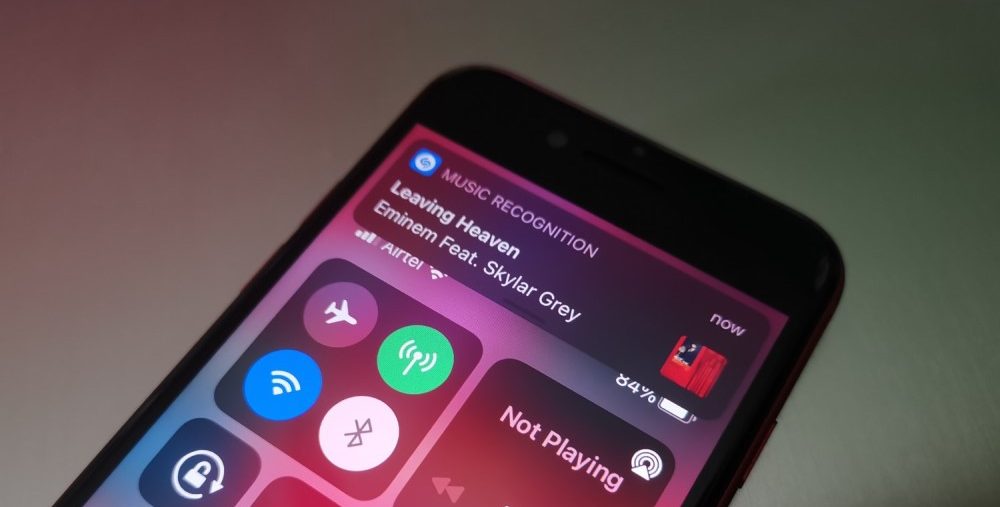Samsung Galaxy S6, kas tika palaists pagājušajā gadā, bija daudz iezīmēta funkcija, kas ļauj ātri palaist kameras lietotni, divreiz pieskaroties mājas pogai. Ja neesat apmierināts ar Android pogai pievienoto noklusējuma sekundāro funkciju, šeit ir daži veidi, kā jūs to bez maksas varat pielāgot bez saknēm un izmantot, lai palaistu kameras lietotni.
Mājas 2 saīsne - veiciet dubultskārienu Sākuma taustiņš
Mājas 2 saīsne būs labākais risinājums, ja vēlaties integrēt dubultklikšķi uz mājas darbību kameras darbībā bez saknēm. Kad esat to lejupielādējis un instalējis no Playstore, vienkārši palaidiet lietotni un veiciet uzskaitītās darbības.

Pirmkārt, no pogas Sākums jums būs jāizvēlas lietotne, kuru vēlaties aktivizēt. Jūs varat pielāgojiet ilgumu starp diviem pieskārieniem , bet noklusējuma normālais iestatījums darbojas labi. Tagad atlasiet izmantoto noklusējuma palaišanas programmu , kas tiks aktivizēts ikreiz, kad vienreiz pieskaraties mājas taustiņam. Visbeidzot, kā noklusējuma palaidēju atlasiet Home 2 Shortcut pieskaroties opcijai “vienmēr”, kad nākamreiz nospiedīsit mājas taustiņu.

Tieši tā. Tagad varat divreiz pieskarties mājas pogai no jebkura ekrāna lai palaistu kameras lietotni.
Ieteicams: 5 populārākās kameru lietotnes, kuras jums jāizmēģina
Trešās puses palaidēji - viena pieskāriena sākuma taustiņš
Gandrīz visi labie trešo pušu palaidēji ļauj jūsu mājas pogai piešķirt pielāgotu funkciju. Kad atrodaties kādā lietotnē vai viesabonējat lietotņu atvilktnē, sākuma pogai būs galvenais mērķis un jūs atgriezīsities sākuma ekrānā. Bet, pieskaroties sākuma ekrānam, varat iemācīt to ātri palaist kameras lietotni.

Iet uz palaidēja iestatījumi , kas bieži ir pieejama, izmantojot izvēlnes taustiņu. In Nova palaidējs piemēram, varat doties uz iestatījumiem un atlasīt žesti un pogas . Tagad atlasiet Mājas taustiņš un piešķiriet kameras lietotni pie tā. Varat arī mainīt izvēlnes pogas darbību, ilgi nospiežot to. Apex palaidējs un visi citi populārie palaidēji piedāvā šo funkcionalitāti.

Mājas pogas palaidējs - ilgi nospiediet mājas taustiņu
Ilgi nospiežot mājas taustiņu, pēc noklusējuma parasti tiek rezervēts pakalpojums Google tagad. Ja neesat dedzīgs pakalpojuma “Google tagad” lietotājs vai varbūt vēlaties citus piekļuves veidus, varat pielāgot šo opciju, izmantojot Sākuma pogas palaidējs un izmantojiet to, lai aktivizētu kameras lietotni.

Lai to panāktu, lejupielādējiet un instalējiet sākuma pogas palaidēju no Play veikala, pirmo reizi palaižot lietotni, Google meklēšana būs redzama tikai zem mājas palaišanas joslas. Nospiediet hamburgera izvēlni un pievienojiet kameras lietotni un noņemiet arī Google meklēšanu .

Tagad vēlreiz nospiediet izvēlnes pogu un dodieties uz iestatījumiem. Tagad pārbaudiet automātiskās palaišanas režīma opciju sarakstā (darbojas, ja sarakstā ir tikai viena lietotne). Tagad ilgi nospiediet sākuma taustiņu un iestatiet mājas palaišanas programmu kā noklusējumu, vienmēr atlasot.
Tieši tā. Tagad jūs varat ilgi nospiest mājas taustiņu no jebkuras vietas un no jebkuras lietotnes lai tieši palaistu kameras lietotni.
Ieteicams: Ko RAM un ROM nozīmē viedtālrunī un kā tas ir svarīgi?
Secinājums
Tāpēc šeit mēs esam apskatījuši trīs veidus, kā jūs varētu izmantot mājas atslēgu, lai aktivizētu lietotni Kamera, un jūs varat izvēlēties sev piemērotāko. Protams, jūs varat izmantot arī tās pašas metodes, lai aktivizētu citas bieži izmantotās lietotnes. Visas šīs lietotnes darbojas vislabāk, ja jūsu kameras lietotne jau atrodas RAM atmiņā. Tāpēc, ja ilgu laiku neesat lietojis kameras lietotni vai ja jums ir agresīvs kešatmiņas tīrītājs, testējiet to vienreiz, lai labākos rezultātos to ievietotu RAM.
Facebook komentāri


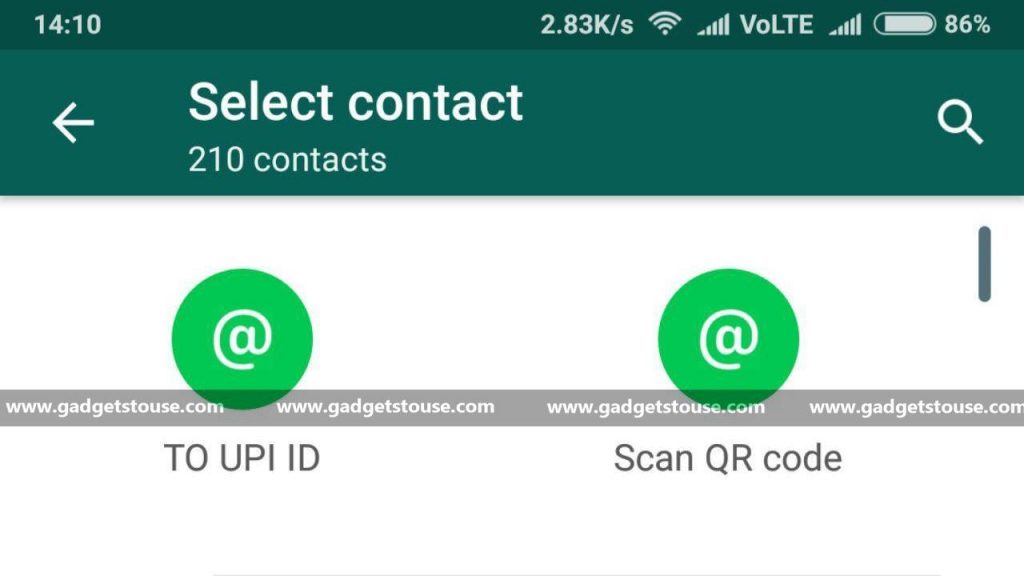



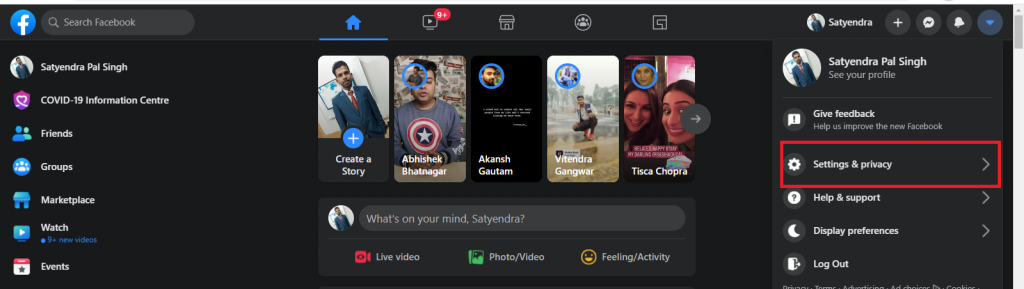
![[Darbs] 13 veidi, kā salabot iPhone tīklāju, automātiski izslēdzas](https://beepry.it/img/how-to/93/working-13-ways-to-fix-iphone-hotspot-turns-off-automatically-1.jpg)